في ما يلي تسلسل التشغيل المُقترَح للجهاز:
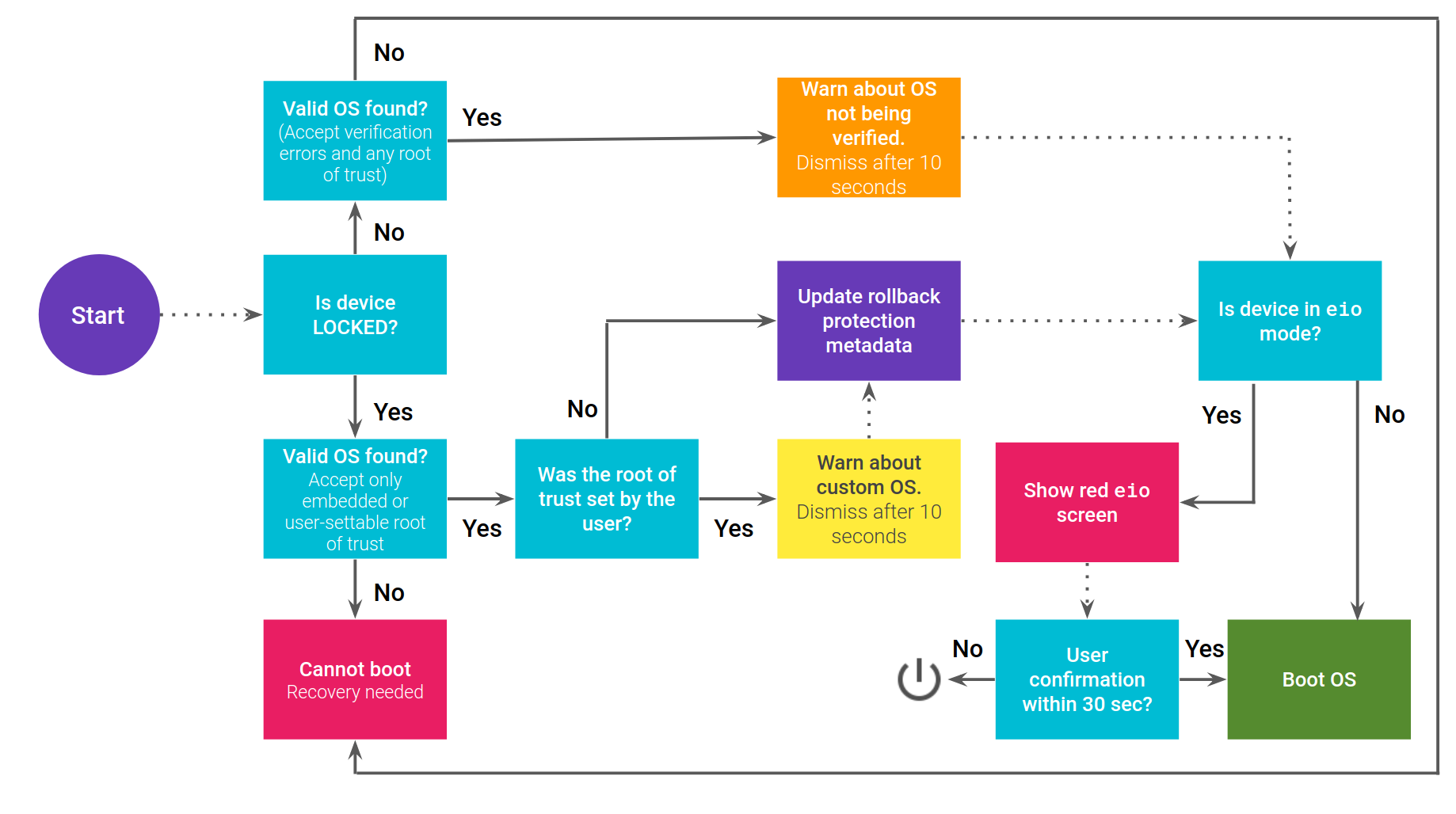
الشكل 1. عملية "التشغيل المتحقّق منه"
مسار أجهزة A/B
إذا كان الجهاز يستخدم A/B، سيكون تسلسل بدء التشغيل مختلفًا قليلاً. يجب أولاً وضع علامة SUCCESSFUL على فتحة
التشغيل باستخدام Boot Control HAL قبل تعديل البيانات الوصفية الخاصة بـ
Rollback Protection.
في حال تعذّر تثبيت تحديث للنظام الأساسي (لم يتم وضع علامة SUCCESSFUL عليه)، سيتم الرجوع إلى الحزمة الأخرى في فتحة A/B التي لا يزال يتوفّر فيها الإصدار السابق من Android. ومع ذلك، إذا تم ضبط بيانات وصفية خاصة بميزة "الحماية من العودة إلى الإصدارات السابقة"، لن يتمكّن الإصدار السابق من التشغيل بسبب ميزة "الحماية من العودة إلى الإصدارات السابقة".
إبلاغ المستخدمين بحالة "التشغيل المتحقّق منه"
بعد تحديد حالة التشغيل للجهاز، عليك إبلاغ المستخدم بهذه الحالة. إذا لم يكن الجهاز يعاني أي مشاكل، تابِع بدون عرض أي شيء. تندرج مشاكل "التشغيل المُتحقّق منه" ضمن الفئات التالية:
- أصفر: شاشة تحذير للأجهزة المقفلة التي تم ضبط جذر ثقة مخصّص لها
- اللون البرتقالي: شاشة التحذير للأجهزة غير المقفلة
- RED (eio): شاشة تحذير بشأن تلف dm-verity
- أحمر (لم يتم العثور على نظام تشغيل): لم يتم العثور على نظام تشغيل صالح
الأجهزة المقفلة التي تتضمّن جذر ثقة مخصّصًا
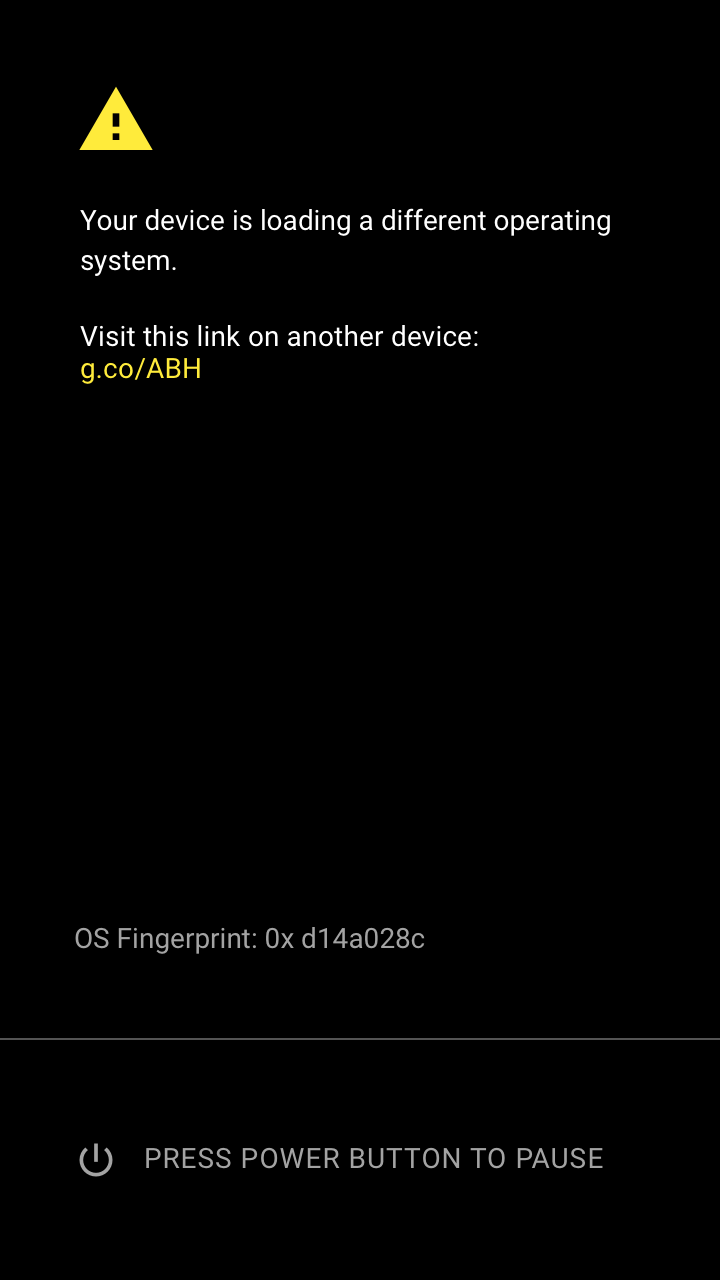
عرض شاشة صفراء في كل عملية تمهيد إذا كان الجهاز مقفلاً وتم ضبط جذر مخصّص للثقة وتم توقيع الصورة باستخدام جذر الثقة المخصّص هذا يتم إغلاق الشاشة الصفراء بعد عشر ثوانٍ ويواصل الجهاز عملية التشغيل. إذا ضغط المستخدم على زر التشغيل، سيتغيّر النص "اضغط على زر التشغيل للإيقاف مؤقتًا" إلى "اضغط على زر التشغيل للمتابعة" ولن يتم إغلاق الشاشة أبدًا (مع أنّ الجهاز قد يخفّف سطوع الشاشة أو يوقفها للحماية من التلف). إذا تم الضغط عليه مرة أخرى، سيتم إغلاق الشاشة وسيستمر الهاتف في بدء التشغيل.
بالنسبة إلى hex-number، استخدِم الأرقام الثمانية الأولى من sha256 لتمثيل libavb للمفتاح العام المستخدَم في عملية التحقّق، على سبيل المثال d14a028c.
النص المقترَح:
حمّل جهازك نظام تشغيل مختلفًا.
انتقِل إلى هذا الرابط على جهاز آخر لمعرفة المزيد:
g.co/ABH
رقم التعريف: hex-number
الضغط على زر التشغيل لإيقاف الفيديو مؤقتًا
الأجهزة غير المقفلة
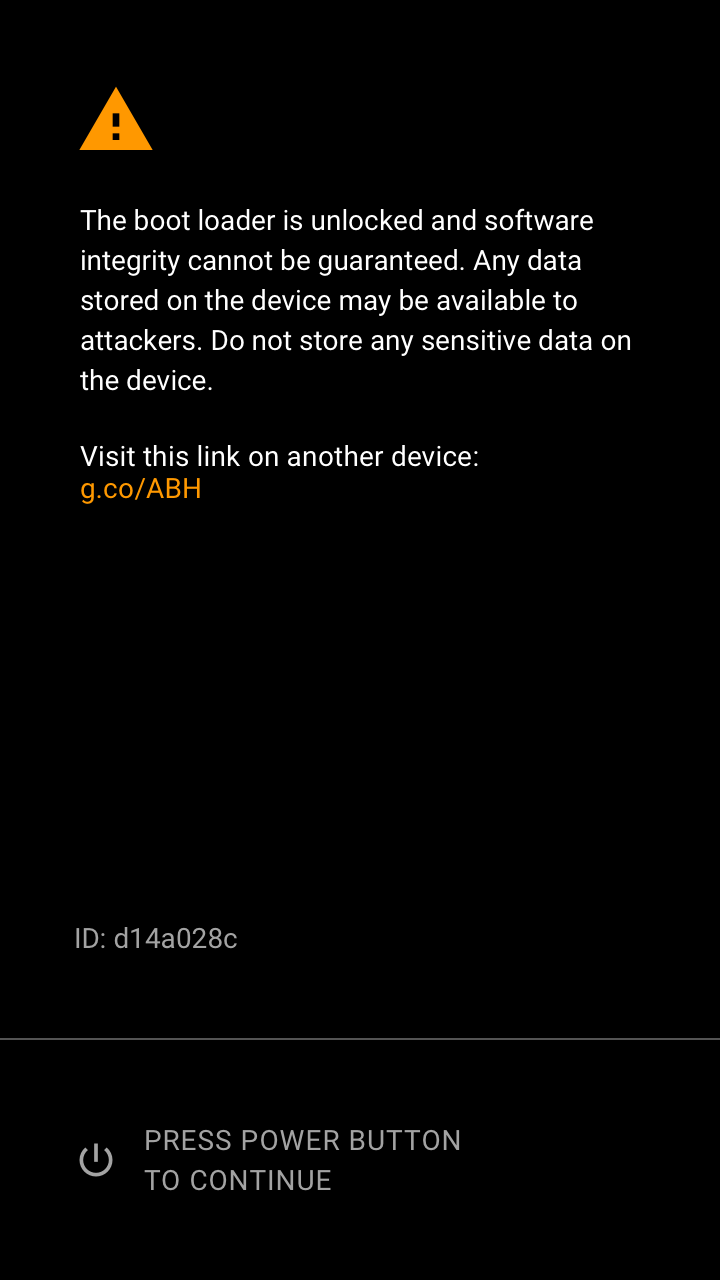
عرض شاشة برتقالية عند كل عملية تمهيد إذا كان الجهاز غير مقفل يتم إغلاق شاشة التحذير بعد عشر ثوانٍ ويستمر الجهاز في عملية التشغيل. إذا ضغط المستخدم على زر التشغيل، سيتغير النص "اضغط على زر التشغيل للإيقاف مؤقتًا" إلى "اضغط على زر التشغيل للمتابعة" ولن يتم إغلاق الشاشة أبدًا (قد تخفت الشاشة و/أو يتم إيقافها إذا لزم الأمر للحماية من الاحتراق أو ما شابه ذلك). إذا تم الضغط عليه مرة أخرى، سيتم إغلاق الشاشة وسيستمر الهاتف في بدء التشغيل.
بالنسبة إلى hex-number، استخدِم أول 8 أرقام من sha256 لتمثيل libavb للمفتاح العام المستخدَم في عملية التحقّق، على سبيل المثال d14a028c.
النص المقترَح:
يُرجى العِلم أنّ برنامج الإقلاع غير مقفل، وبالتالي لا يمكن ضمان سلامة برنامج النظام. وقد يتمكن المهاجمون من الوصول إلى البيانات المُخزَّنة على الجهاز. يُرجى عدم تخزين أي بيانات حسّاسة على الجهاز.
انتقِل إلى هذا الرابط على جهاز آخر لمعرفة المزيد:
g.co/ABH
رقم التعريف: hex-number
اضغط على زر التشغيل للإيقاف المؤقت.
dm-verity corruption
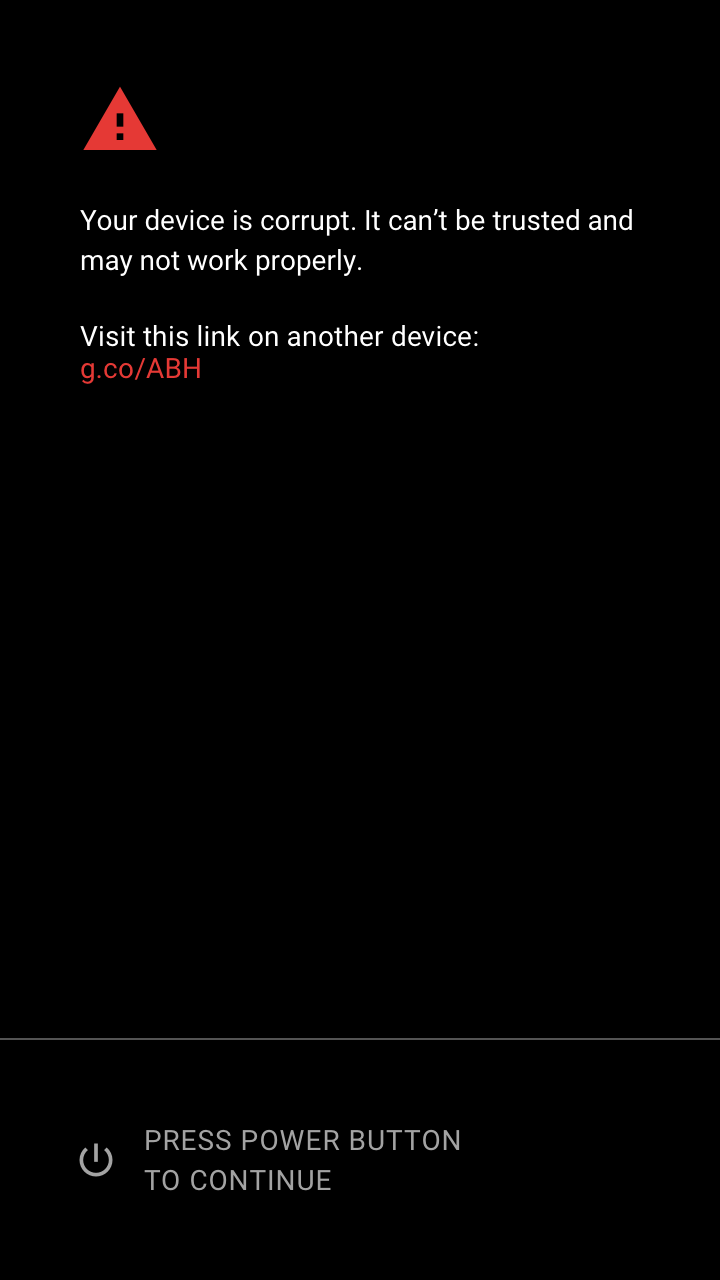
عرض شاشة eio حمراء في حال العثور على إصدار صالح من Android وكان الجهاز حاليًا في eio وضع dm-verity على المستخدم النقر على زر التشغيل للمتابعة. إذا لم يقرّ المستخدم بشاشة التحذير خلال 30 ثانية، سيتم إيقاف تشغيل الجهاز (لحماية الشاشة من التلف وتوفير الطاقة).
النص المقترَح:
جهازك تالف. لا يمكن الوثوق به وقد لا يعمل بشكل صحيح.
انتقِل إلى هذا الرابط على جهاز آخر لمعرفة المزيد:
g.co/ABH
اضغط على زر التشغيل للمتابعة.
لم يتم العثور على نظام تشغيل صالح
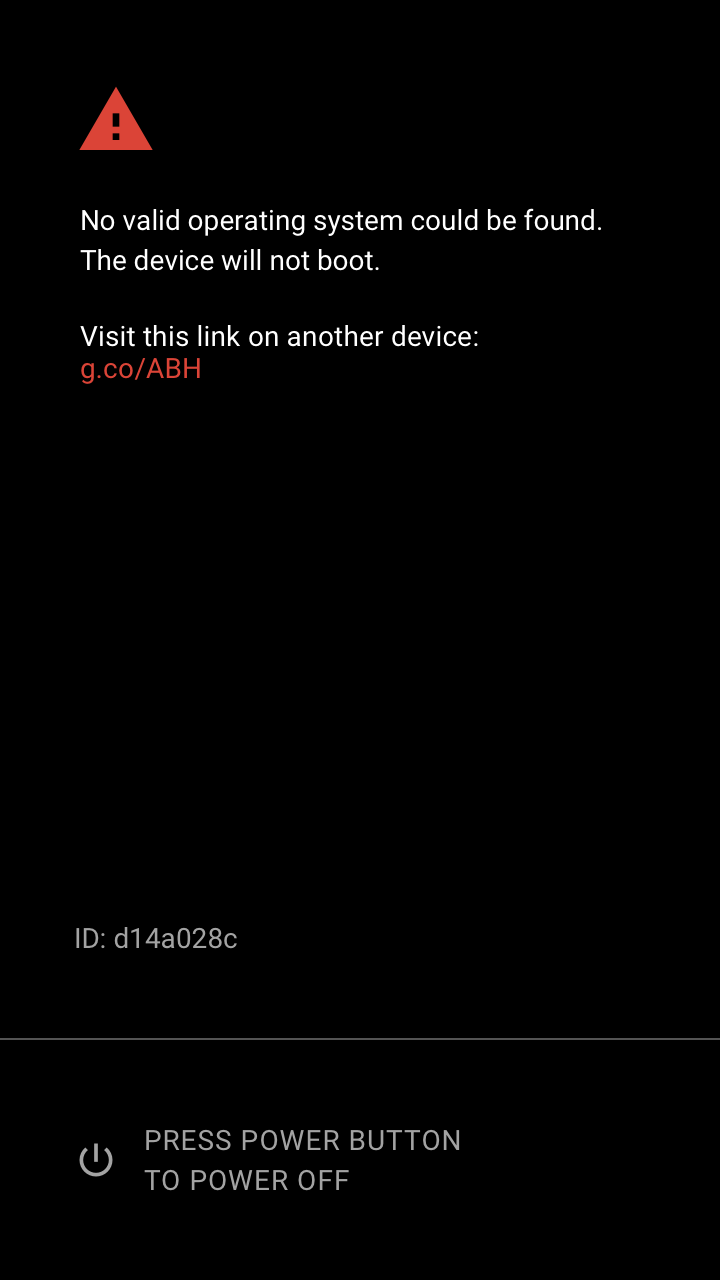
يتم عرض شاشة RED إذا لم يتم العثور على إصدار صالح من Android. يتعذّر على الجهاز مواصلة عملية التشغيل. إذا لم يقرّ المستخدم بشاشة التحذير خلال 30 ثانية، سيتم إيقاف تشغيل الجهاز لحماية الشاشة من التلف الناتج عن الاستخدام المطوّل ولتوفير الطاقة.
بالنسبة إلى hex-number، استخدِم الأرقام الثمانية الأولى من sha256 لتمثيل libavb للمفتاح العام المستخدَم في عملية التحقّق، على سبيل المثال d14a028c.
النص المقترَح:
تعذّر العثور على نظام تشغيل صالح. يتعذّر بدء تشغيل الجهاز.
انتقِل إلى هذا الرابط على جهاز آخر لمعرفة المزيد:
g.co/ABH
رقم التعريف: hex-number
اضغط على زر التشغيل لإيقاف الجهاز.
تأكيد فتح القفل
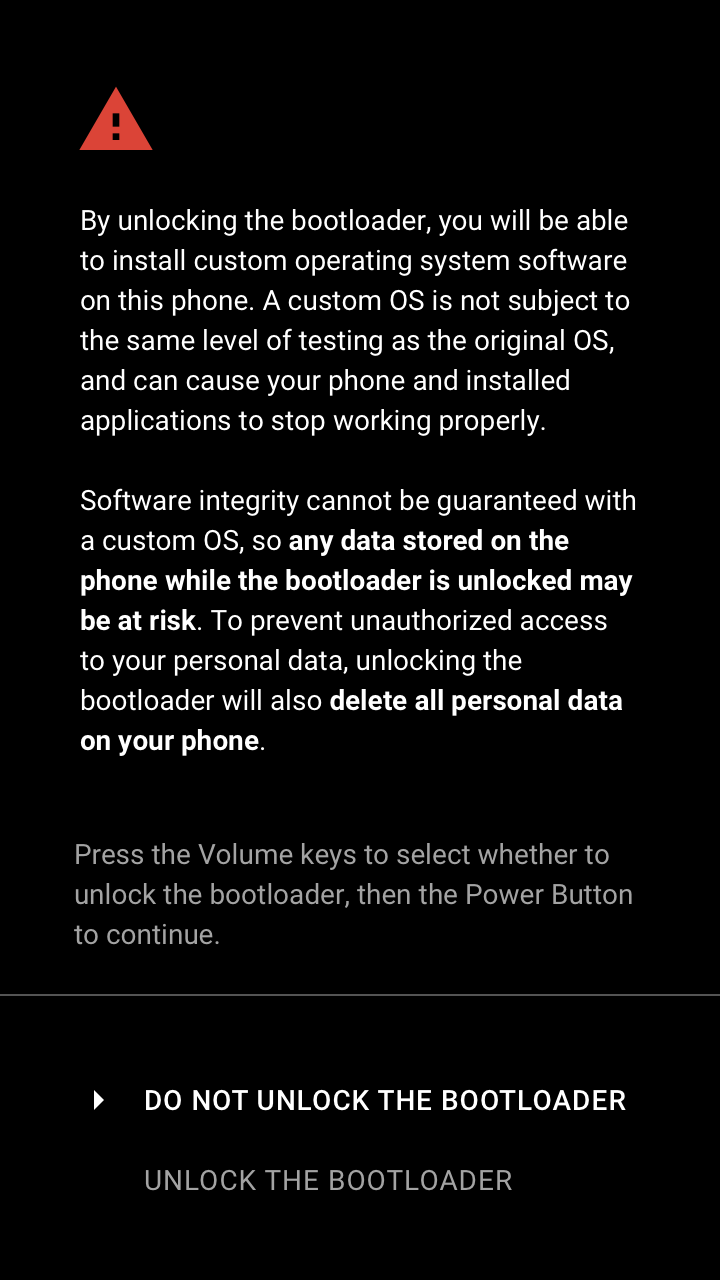
عرض شاشة تأكيد فتح القفل استجابةً لتنفيذ الأمر
fastboot flashing unlock من خلال واجهة fastboot يكون التركيز في البداية على عدم فتح القفل. إذا لم يتفاعل المستخدم مع شاشة التحذير خلال 30 ثانية، ستختفي الشاشة وسيتعذّر تنفيذ الأمر.
النص المقترَح:
في حال فتحت برنامج الإقلاع، يمكنك تثبيت برنامج نظام تشغيل مخصّص على هذا الهاتف. لا يخضع نظام التشغيل المخصّص لمستوى الاختبار نفسه الذي يخضع له نظام التشغيل الأصلي، ويمكن أن يؤدي إلى توقُّف هاتفك والتطبيقات المثبَّتة عن العمل بشكل سليم. لا يمكن ضمان صحة بيانات البرامج عند استخدام نظام تشغيل مخصّص، وبالتالي قد تصبح البيانات المخزَّنة على الهاتف معرَّضة للخطر في حال فتح برنامج الإقلاع.
لمنع الوصول غير المصرّح به إلى بياناتك الشخصية، سيؤدي فتح برنامج الإقلاع أيضًا إلى حذف جميع البيانات الشخصية على هاتفك.
اضغط على زر رفع الصوت أو خفضه لاختيار ما إذا كنت تريد فتح أداة تحميل التشغيل، ثم اضغط على زر التشغيل للمتابعة.
فتح القفل
فتح قفل برنامج الإقلاع
عدم إلغاء القفل
لا تفتح قفل برنامج الإقلاع وأعِد تشغيل الهاتف.
تأكيد القفل
عرض شاشة تأكيد القفل استجابةً لتنفيذ الأمر fastboot flashing
lock من خلال واجهة fastboot يكون التركيز
في البداية على عدم القفل. إذا لم يتفاعل المستخدم مع شاشة التحذير خلال 30 ثانية، ستختفي الشاشة ويتعذّر تنفيذ الأمر.
النص:
إذا أقفلت برنامج الإقلاع، لن تتمكّن من تثبيت برنامج نظام تشغيل مخصّص على هذا الهاتف. لمنع الوصول غير المصرّح به إلى بياناتك الشخصية، يؤدي قفل برنامج الإقلاع أيضًا إلى حذف جميع البيانات الشخصية على هاتفك.
اضغط على زر رفع الصوت أو خفضه لاختيار ما إذا كنت تريد قفل أداة تحميل التشغيل، ثم اضغط على زر التشغيل للمتابعة.
قفل
قفل برنامج الإقلاع
عدم القفل
لا تقفل برنامج الإقلاع وأعِد تشغيل الهاتف.
إرسال حالة "التشغيل المتحقّق منه" إلى Android
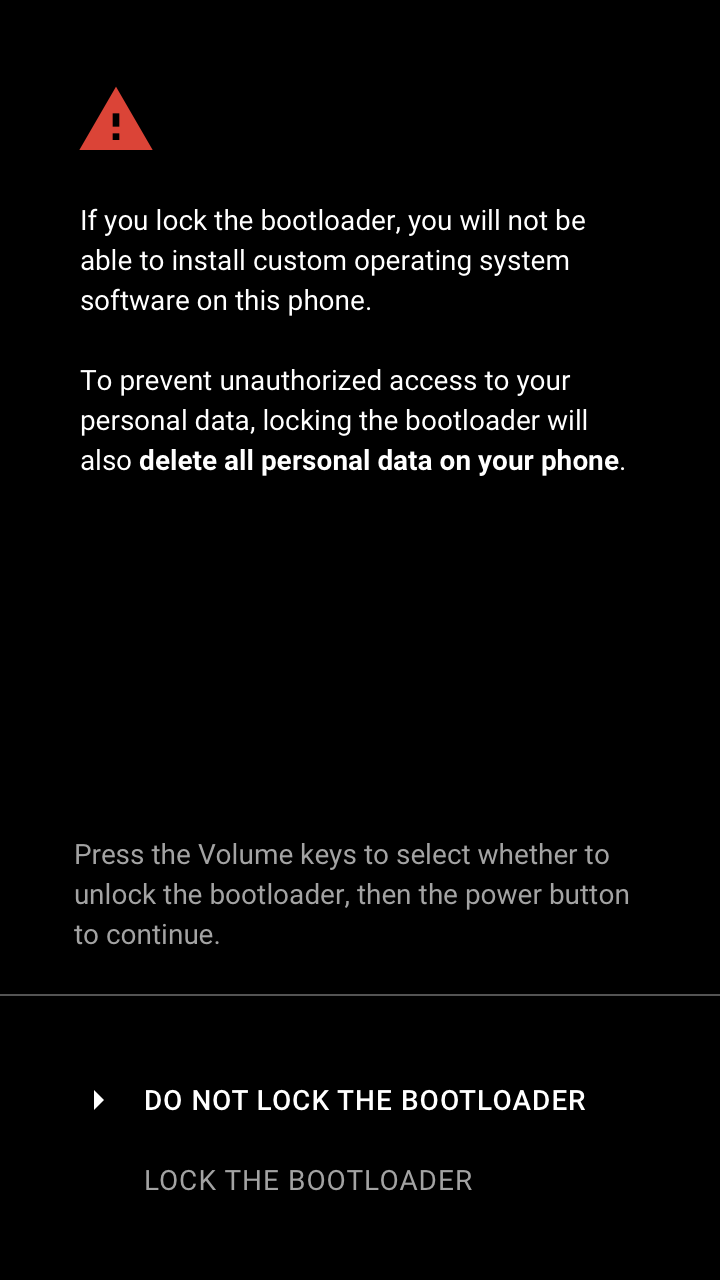
يُرسل برنامج التشغيل حالة "التحقّق من صحة عملية التشغيل" إلى Android من خلال مَعلمات kernel-command أو من خلال bootconfig بدءًا من Android 12.
يتم ضبط الخيار androidboot.verifiedbootstate على إحدى القيم التالية:
-
green: إذا كان الجهازLOCKEDولم يتم استخدام جذر الثقة الذي يمكن للمستخدم ضبطه yellow: إذا كان الجهازLOCKEDوتم استخدام جذر الثقة الذي يمكن للمستخدم ضبطهorange: إذا كان الجهازUNLOCKED
يتم ضبط الخيار androidboot.veritymode على eio أو restart استنادًا إلى حالة برنامج التشغيل عند حدوث أخطاء dm-verity. لمزيد من التفاصيل، يُرجى الاطّلاع على التعامل مع أخطاء إثبات الملكية.

